如何借助Excel 2016数据条直观分析数据
来源:网络收集 点击: 时间:2024-05-08【导读】:
在使用Excel 2016编辑工作簿时会遇到形形色色的问题,比如借助数据条直观分析数据。那么如何进行操作呢?下面小编与你分享具体步骤和方法。工具/原料moreExcel 2016电子表格软件方法/步骤1/6分步阅读 2/6
2/6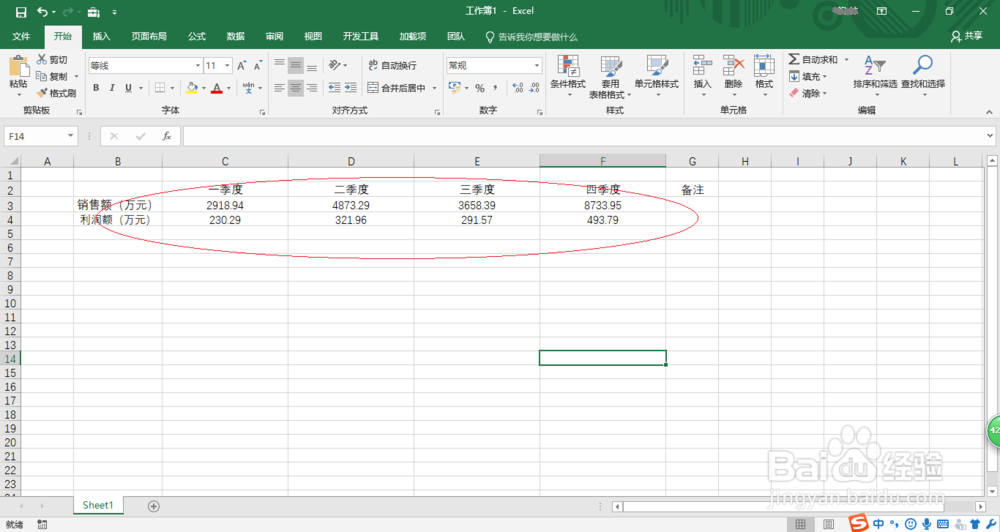 3/6
3/6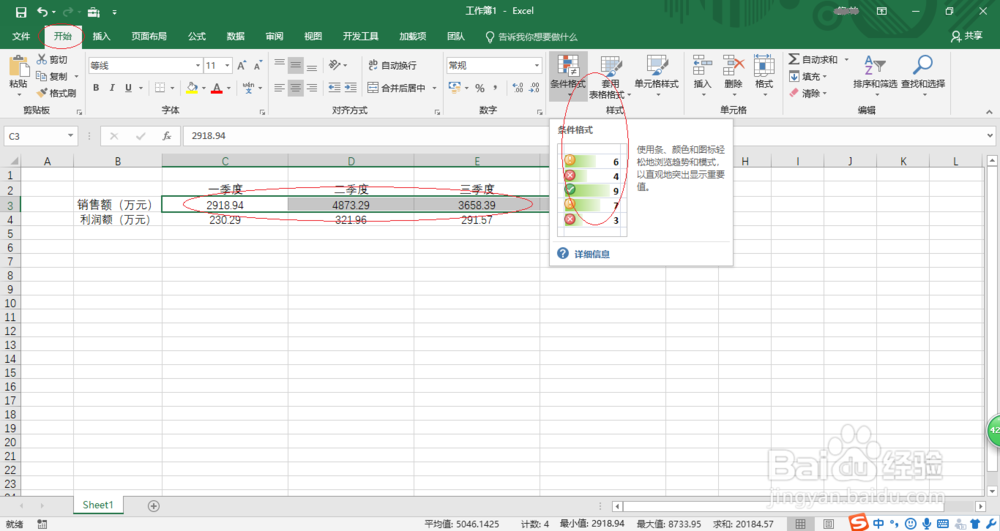 4/6
4/6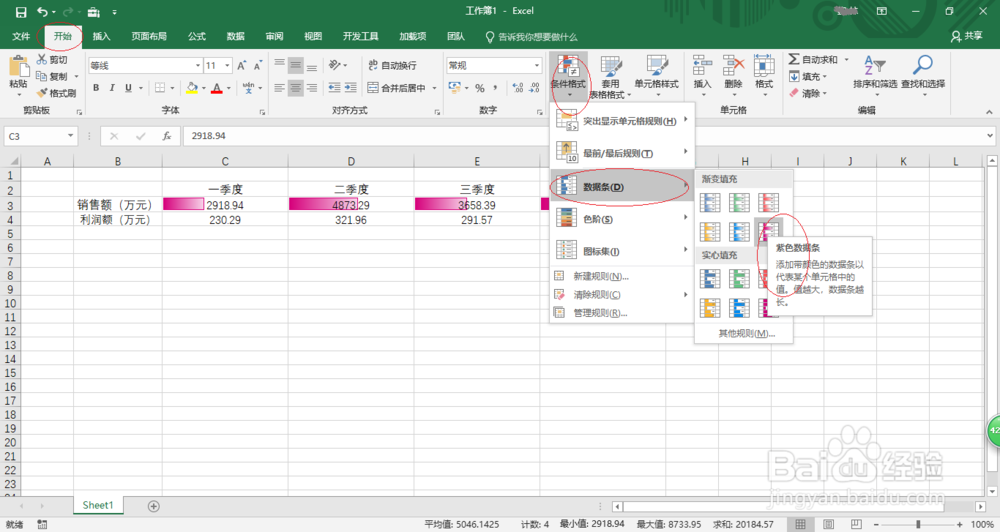 5/6
5/6 6/6
6/6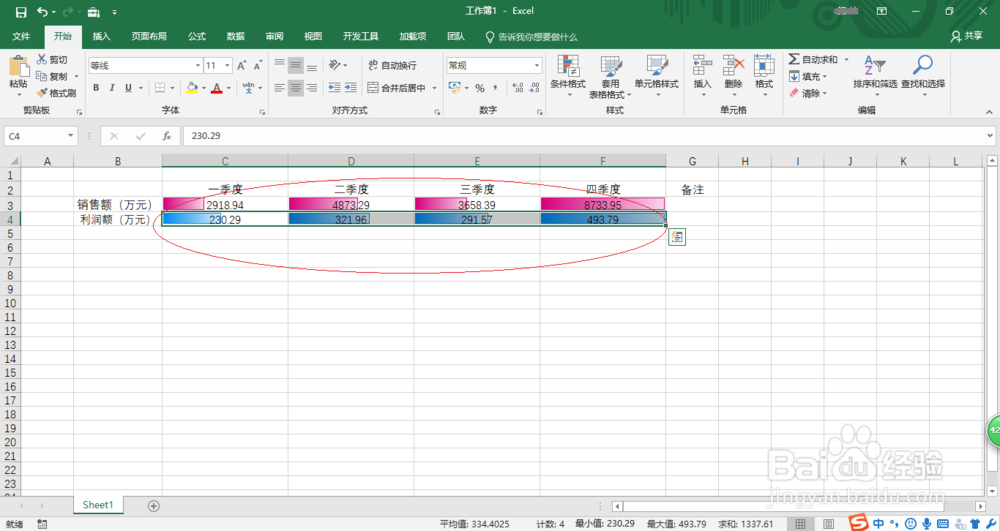 EXCEL
EXCEL
启动Excel 2016电子表格应用软件,如图所示点击屏幕右侧新建空白工作簿。
 2/6
2/6按照公司销售中心数据创建工作簿文档,如图所示。本例统计年度公司销售业绩报领导审核,要求借助数据条直观显示分析数据。
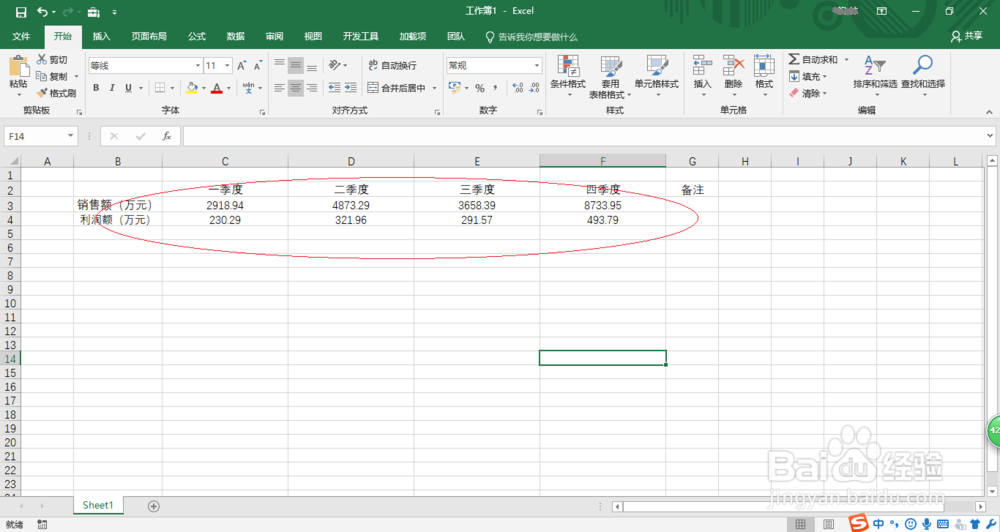 3/6
3/6如图所示,选中C3:F3单元格销售额数据区域。选择开始→样式功能区,点击条件格式图标向下箭头。
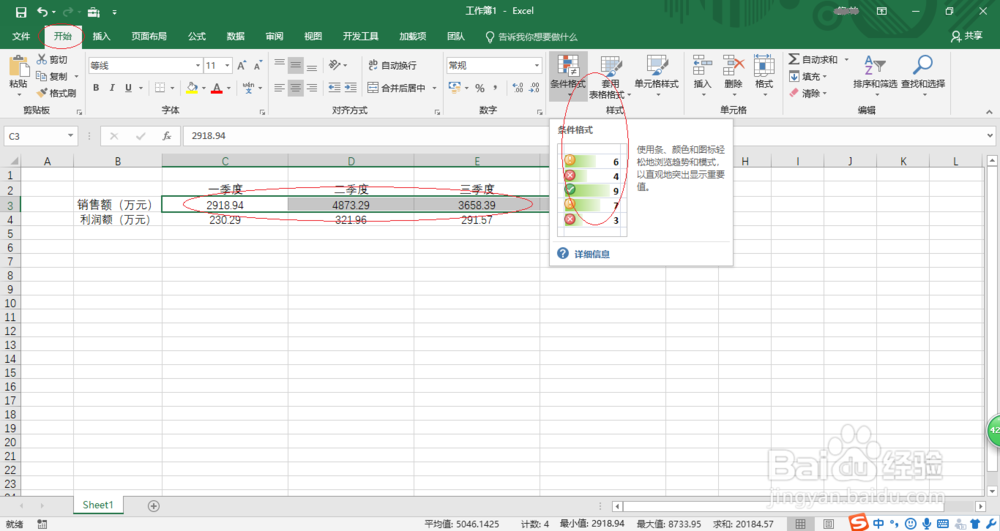 4/6
4/6弹出下拉列表选项框,如图所示。点击数据条向右箭头,选择渐变填充→紫色数据条图标。
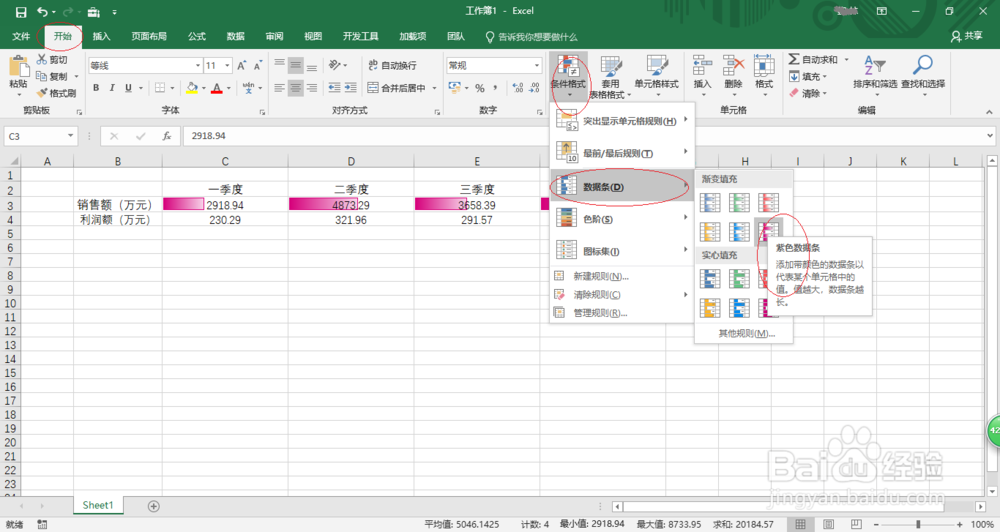 5/6
5/6点击数据条向右箭头,亦可选择实心填充样式。如图所示,完成借助数据条直观分析销售额数据的操作。
 6/6
6/6按照同样步骤使用数据条直观分析利润额数据,如图所示。本例到此结束,希望对大家能有所帮助。
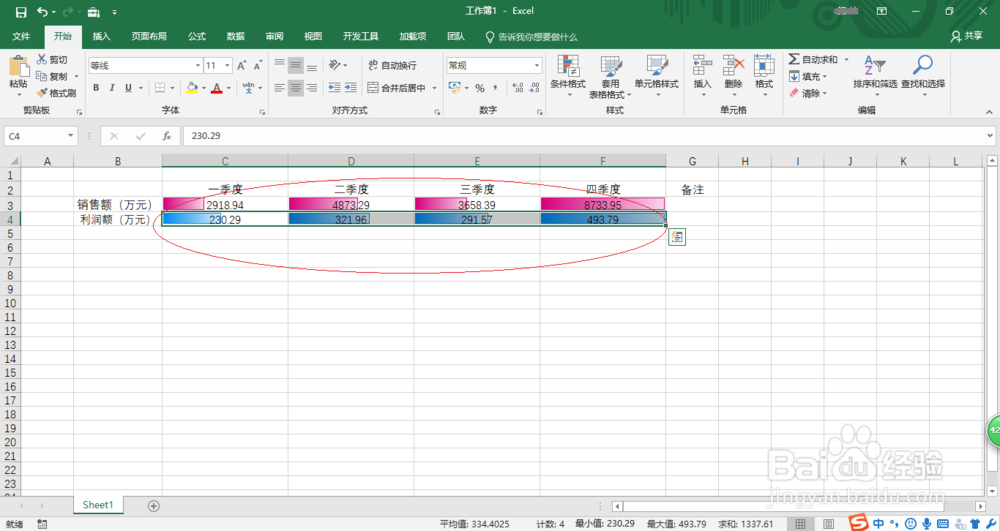 EXCEL
EXCEL 版权声明:
1、本文系转载,版权归原作者所有,旨在传递信息,不代表看本站的观点和立场。
2、本站仅提供信息发布平台,不承担相关法律责任。
3、若侵犯您的版权或隐私,请联系本站管理员删除。
4、文章链接:http://www.1haoku.cn/art_711260.html
上一篇:微信验证朋友备注在哪里选词
下一篇:苹果13ProMax怎么设置关闭屏幕使用时间
 订阅
订阅